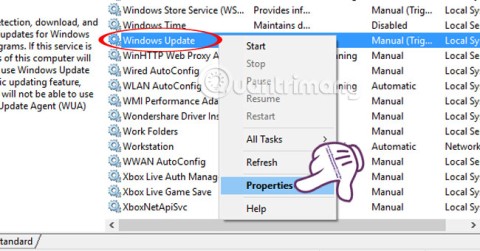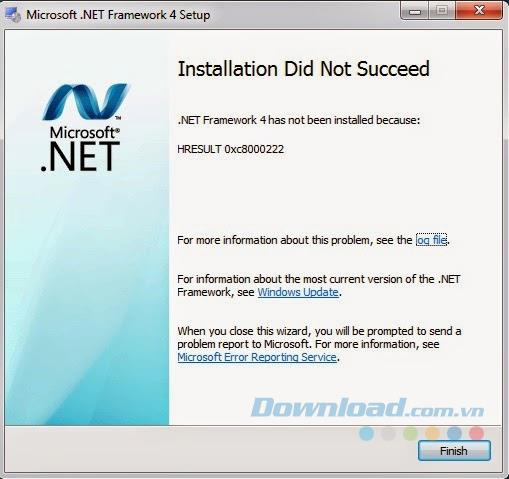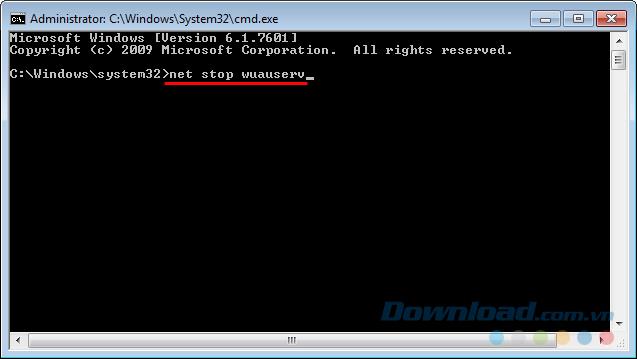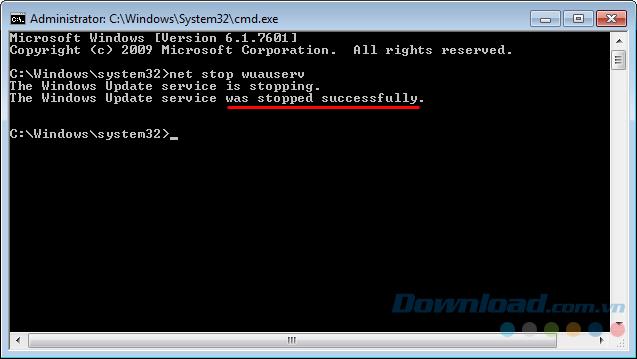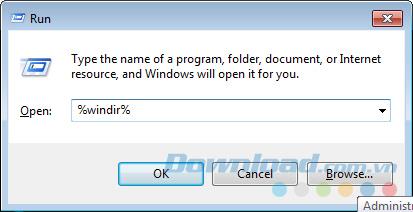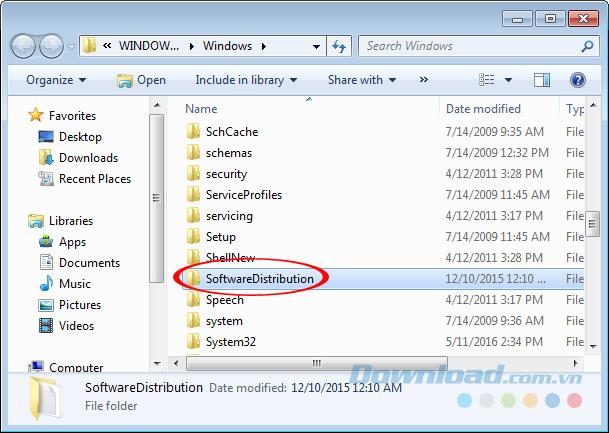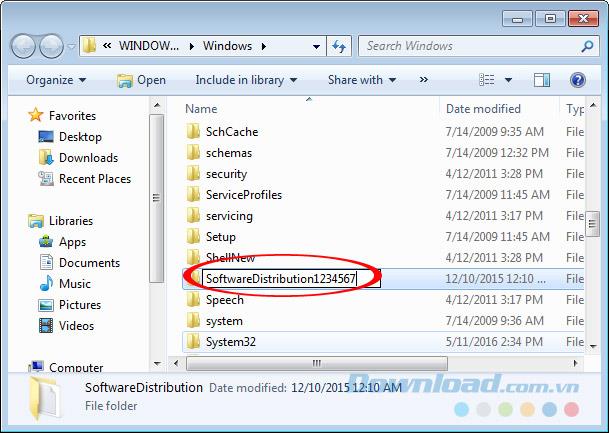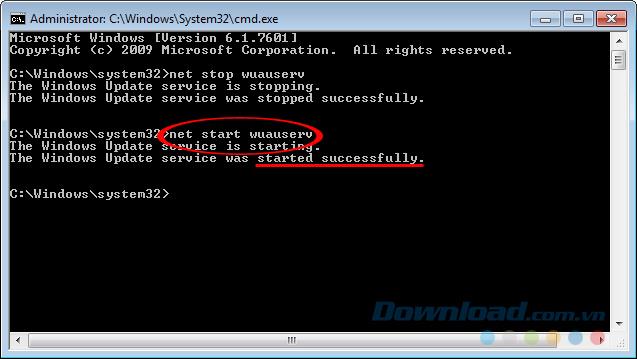Viele Computerbenutzer, die versuchen, das Net Framework zu installieren, erhalten häufig die Fehlermeldung HRESULT: 0xc8000222, wodurch der Installationsprozess unterbrochen wird und nicht fortgesetzt werden kann.
Zusätzlich zum Empfang des Fehlercodes HRESULT: 0xc8000222 zeigt der Computer auch eine Meldung mit der Meldung "Installation ist nicht erfolgreich" an (Abbildung unten).
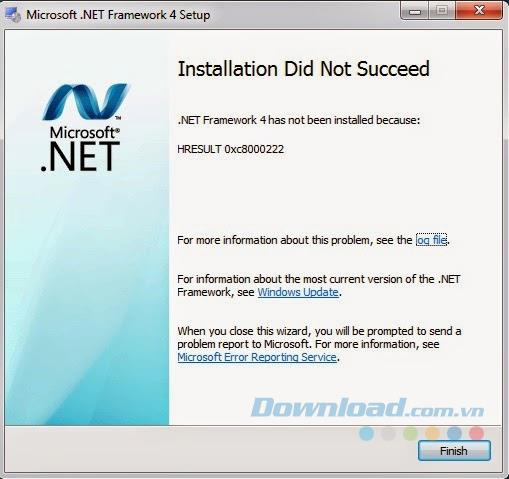
So beheben Sie den HRESULT-Fehler: 0xc8000222 in .NET Framework
NET Framework kann nicht auf dem Computer installiert werden
Schritt 1: Klicken Sie auf der Hauptcomputeroberfläche mit der linken Maustaste auf das Windows-Symbol und geben Sie das Schlüsselwort "cmd" ein. Wenn die entsprechenden Ergebnisse angezeigt werden, klicken Sie weiterhin mit der rechten Maustaste und wählen Als Administrator ausführen, um cmd unter admin auszuführen.

Schritt 2: Das cmd-Fenster wird angezeigt . Geben Sie den Befehl " net stop WuAuServ " ein und drücken Sie die Eingabetaste .
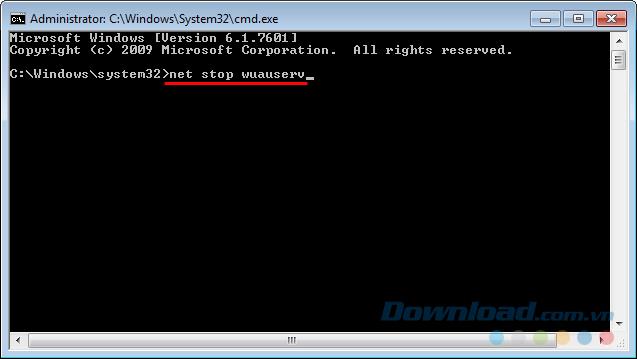
Dieser Befehl beendet den Windows-Aktualisierungsdienst.
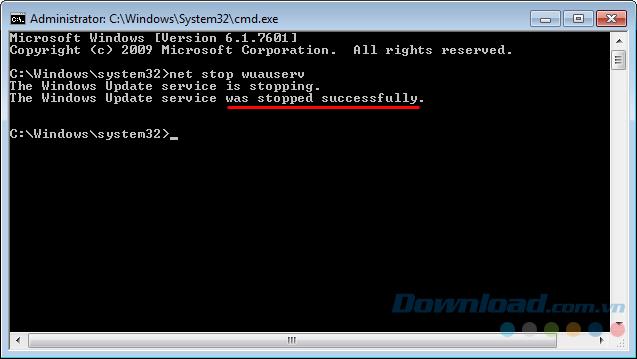
Schritt 3: Drücken Sie die Tastenkombination Windows - + R und geben Sie das Stichwort „ % windir% “ für das Öffnen und dann auf OK .
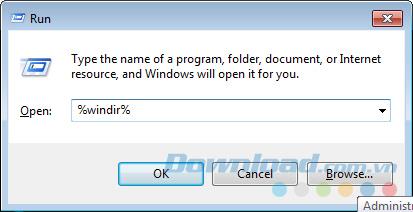
Schritt 4: Suchen Sie in der neuen Oberfläche nach dem Ordner "SoftwareDistribution" .
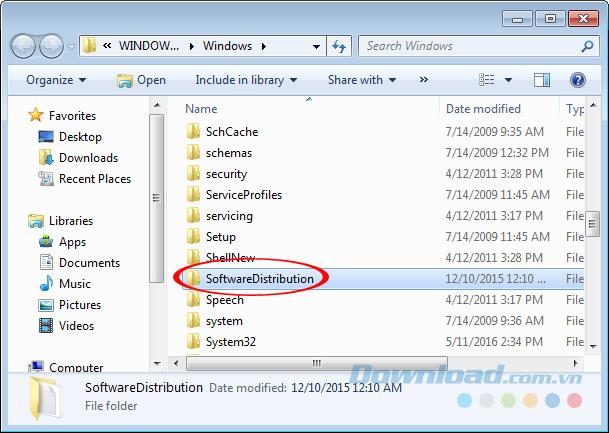
Schritt 5: Ändern Sie den gewünschten Namen.
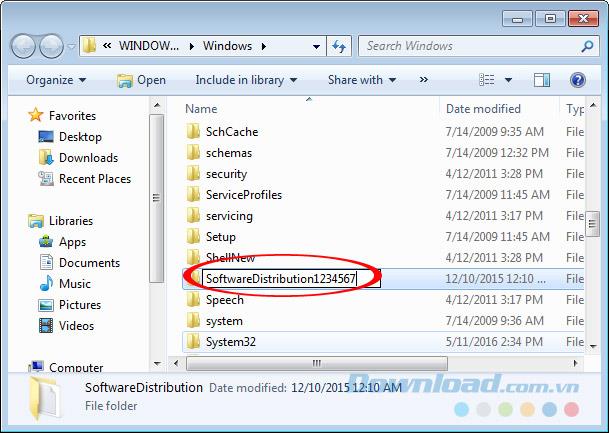
Schritt 6: Kehren Sie zum Befehlsfenster cmd zurück , geben Sie den folgenden Befehl ein: net start WuAuServ und warten Sie ein wenig.
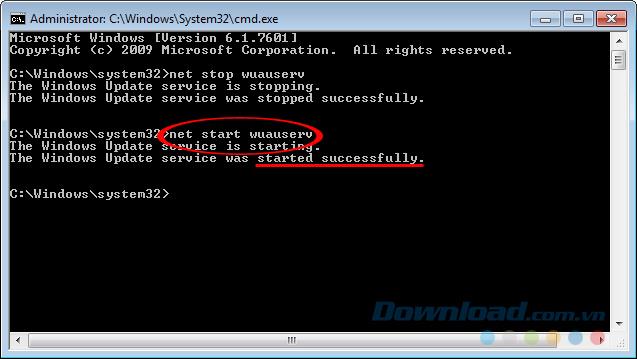
Starten Sie nach diesem Vorgang Ihren Computer neu und installieren Sie das NET Framework neu, um zu sehen, wie die Ergebnisse aussehen!
Ich wünsche Ihnen eine erfolgreiche Umsetzung!